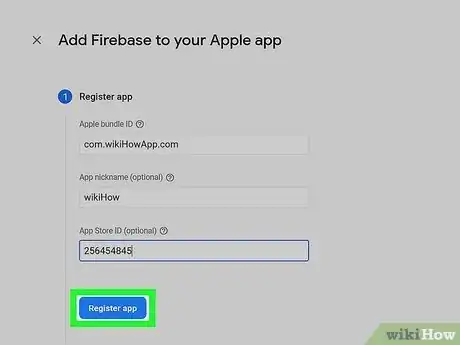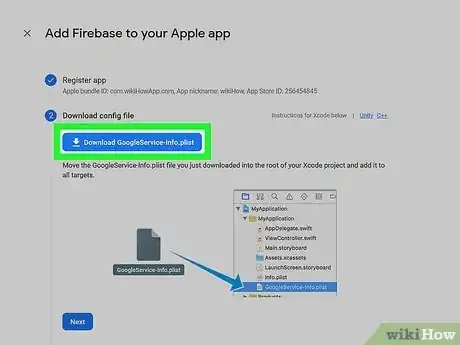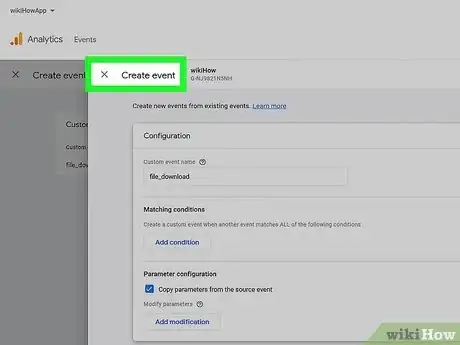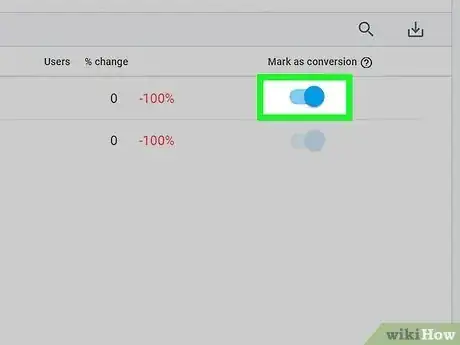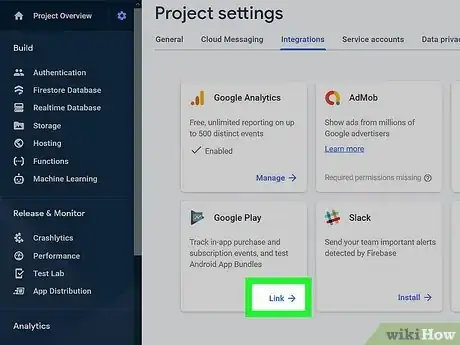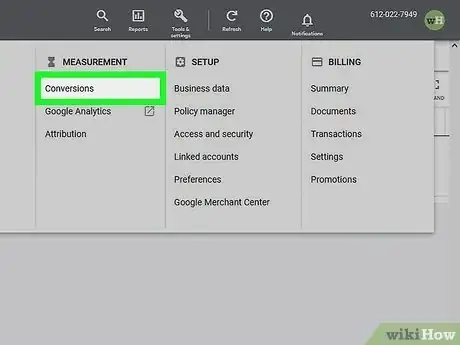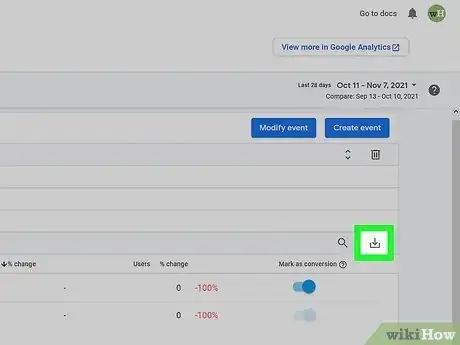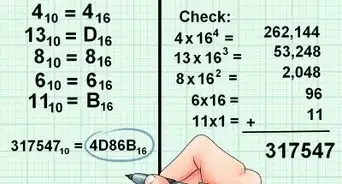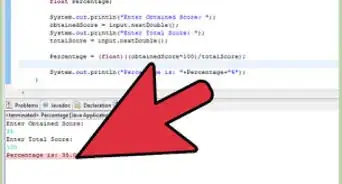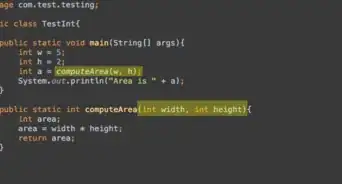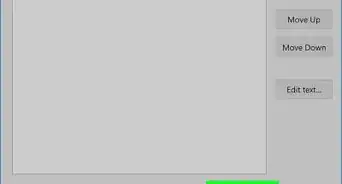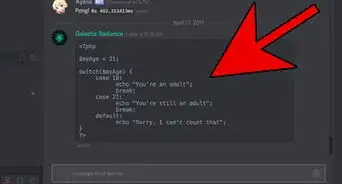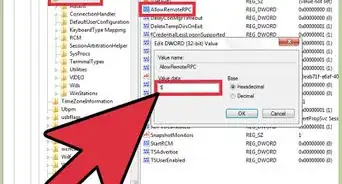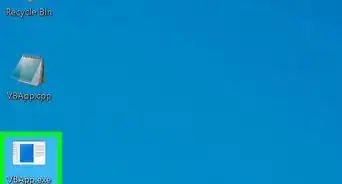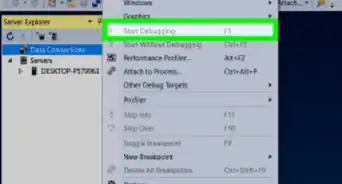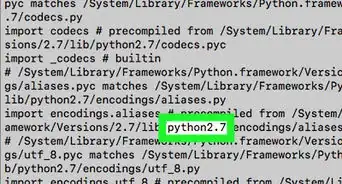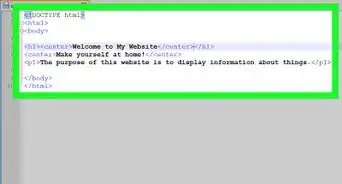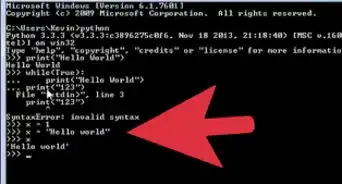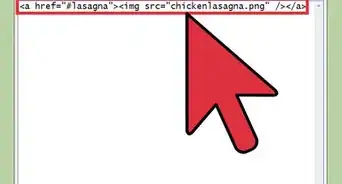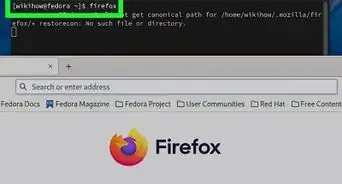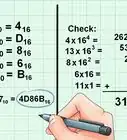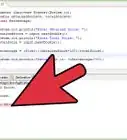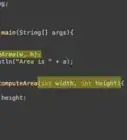Este artículo fue coescrito por Nada Shoreibah. Nada Shoreibah está haciendo sus prácticas de redacción de tecnología en wikiHow. Tiene experiencia escribiendo noticias locales y del campus para dos publicaciones en el Davidson College, The Davidsonian y Complexion Newsletter, y en ambas mantiene un puesto como editora. Es estudiante de tercer año de historia con especializado en estudios de Oriente Medio.
¿Estás usando Google Ads para promocionar tu aplicación de iOS? De ser así, monitorear la cantidad de instalaciones que ocurran a partir de tu anuncio es una excelente forma de medir el éxito de tu campaña. Google Ads no monitorea directamente estos datos para las aplicaciones de iOS, pero puedes acceder a ellos si añades Firebase a tu aplicación y luego vinculas tus cuentas de Firebase y Google Ads. En este artículo de wikiHow, aprenderás a monitorear las instalaciones de aplicaciones de iOS a partir de Google Ads combinando la tecnología de seguimiento de eventos de Firebase con el seguimiento de conversiones de Google Ads.
Pasos
-
1Registra tu aplicación en Firebase. Si no añadiste Firebase a tu aplicación en la fase de desarrollo, no es demasiado tarde. Dirígete a la página de inicio de Firebase en un navegador web y haz clic en "Crear un proyecto". Una vez que hayas llenado los campos obligatorios, haz clic en el botón "iOS" redondo debajo del nombre de tu proyecto para añadir tu aplicación de iOS a tu proyecto nuevo. Llena la información obligatoria para terminar de registrar tu aplicación en Firebase.
- Asegúrate de configurar Firebase con la misma cuenta que esté asociada a tu cuenta de Google Ads.
-
2Añade Firebase a tu aplicación. Para que Firebase recopile datos de instalación, será necesario que lo añadas a la programación de tu aplicación.
- En primer lugar, añade un archivo de configuración de Firebase, el cual puedes encontrar si haces clic en "Descargar GoogleService-Info.plist".[1]
- Luego, añade Google Analytics a tu aplicación con un SDK de Firebase.
-
3Añade instalaciones como un evento en Firebase. Después de terminar los dos primeros pasos, Firebase comenzará a monitorear de manera automática determinados eventos para tu aplicación. Estos incluyen la primera vez que la aplicación se abra y las compras dentro de la aplicación. Si bien las instalaciones no se monitorean de manera automática, puedes añadir un evento si compartes el enlace de configuración "Registrar evento" de Firebase con tu desarrollador. Puedes encontrar el enlace debajo de las descripciones de los eventos.[2]
-
4Marca el evento nuevo como una conversión. En la página de tu proyecto de Firebase, haz clic en "Analytics" y luego en "Eventos". Para el evento de instalación de tu aplicación, enciende el interruptor "Marcar como conversión". Al etiquetar el evento como una conversión, Google Ads podrá monitorearlo en relación con tu campaña de publicidad.[3]
-
5Vincula tu cuenta de Google Ads con tu proyecto de Firebase. Desde el proyecto de Firebase que hayas creado para tu aplicación, utiliza el ícono de la tuerca para dirigirte a la página "Configuración del proyecto". Selecciona la pestaña "Integraciones", desplázate al cuadrado de Google Play y luego haz clic en "Enlace". Aparecerá un mensaje emergente informándote más sobre vincular las cuentas y confirmando la acción. Haz clic en "Vincular a Google Play".[4]
-
6Dirígete a la página de conversiones de aplicaciones de iOS en tu cuenta de Google Ads. Inicia sesión a Google Ads y luego haz clic en "Herramientas", el ícono de la llave inglesa en la parte superior derecha de la pantalla. En el menú desplegable, selecciona "Conversiones" debajo de "Medida".
-
7Importa el evento de instalaciones de tu aplicación desde Firebase. Para este punto, debes ver una tabla en donde figuren las conversiones anteriores que hayas monitoreado, de haberlas.
- Haz clic en el signo de más en la parte superior izquierda de la tabla, y se te pedirá que selecciones el tipo de conversión que quieras añadir a la tabla de monitoreo. Haz clic en "Aplicación", luego selecciona "Google Analytics 4 propiedades (Firebase)" en el menú de opción múltiple. Google Ads te pedirá que selecciones cuál de las conversiones de Firebase quieres importar. Selecciona tu evento de instalaciones y luego haz clic en "Importar y continuar".[5]
Referencias
- ↑ https://firebase.google.com/docs/ios/setup
- ↑ https://www.youtube.com/watch?v=gvQHojbh9c8
- ↑ https://support.google.com/firebase/answer/6317518?hl=en#zippy=%2Cin-this-article
- ↑ https://support.google.com/firebase/answer/6383833#link&zippy=%2Cin-this-article
- ↑ https://www.youtube.com/watch?v=gvQHojbh9c8